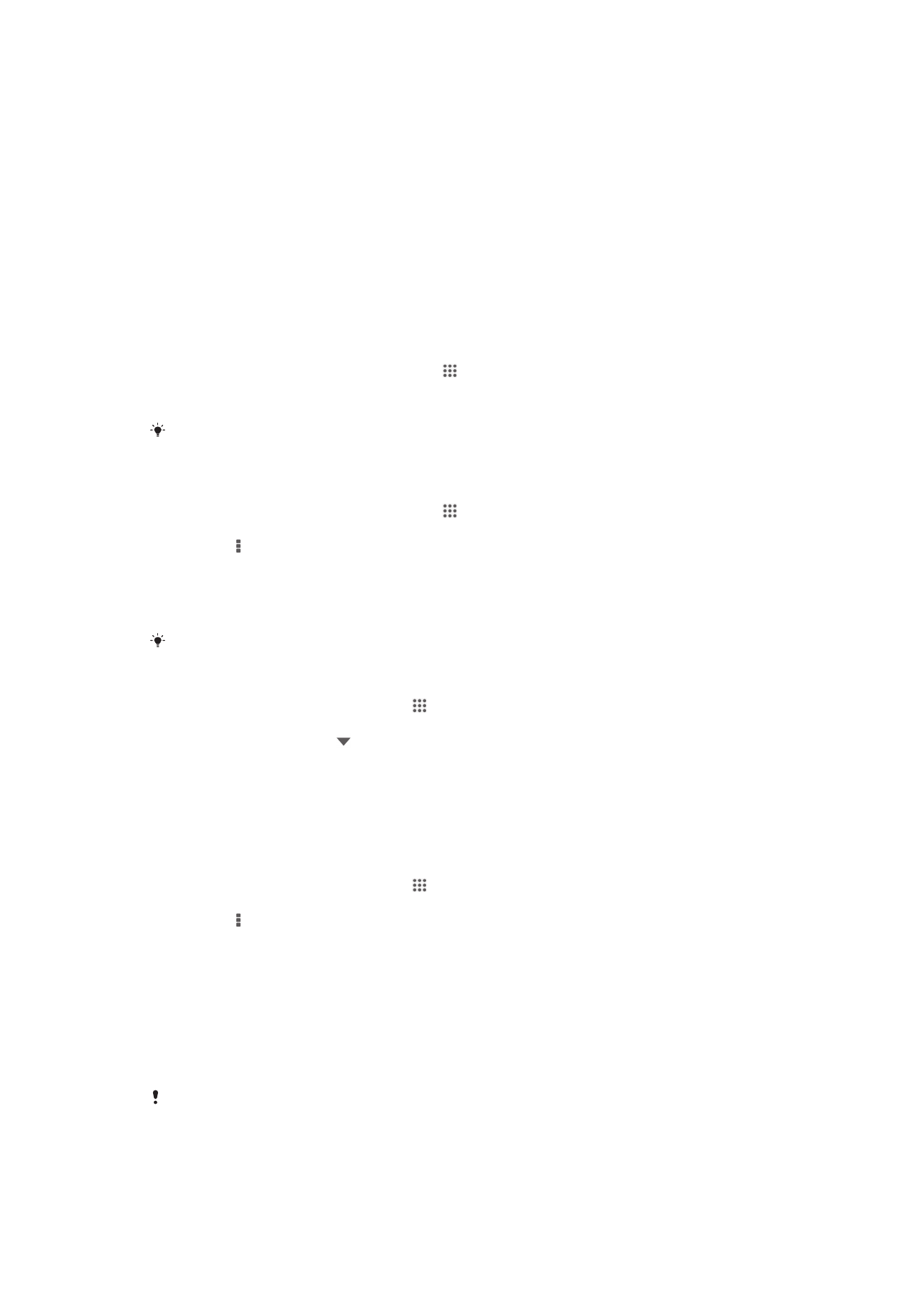
Kako začeti uporabljati program E-pošta
S programom E-pošta lahko upravljate več e-poštnih računov hkrati, vključno s
poslovnimi računi za Microsoft Exchange ActiveSync. Do e-poštnih sporočil, ki jih
prejmete v svoj račun za Gmail™, lahko dostopate v svoji napravi v programu E-pošta in
v programu Gmail™.
Uporaba e-poštnih računov
Nastavljanje e-poštnega računa v napravi
1
Ko imate odprt Začetni zaslon, tapnite .
2
Poiščite in tapnite E-pošta.
3
Sledite navodilom, ki se pojavijo na zaslonu in zaključite namestitev.
Za nekatere e-poštne storitve se boste morda morali obrniti na svojega ponudnika storitev, da
bi izvedeli informacije o nastavitvah e-poštnega računa.
Nastavljanje e-poštnega računa kot privzetega
1
Ko imate odprt Začetni zaslon, tapnite .
2
Poiščite in tapnite E-pošta.
3
Pritisnite , nato pa tapnite Nastavitve.
4
Izberite račun, ki ga želite uporabljati kot privzetega za sestavljanje in pošiljanje e-
pošte.
5
Potrdite potrditveno polje Privzeti račun. Vsakič, ko odprete program za e-pošto,
se prikaže prejeta pošta privzetega računa.
Če imate le en e-poštni račun, je le-ta samodejno privzeti račun.
Dodajanje dodatnega e-poštnega računa v napravo
1
Na zaslonu Začetni zaslon tapnite .
2
Poiščite in tapnite E-pošta.
3
Na vrhu zaslona tapnite in nato Dodajanje računa.
4
Vnesite e-poštni naslov in geslo ter tapnite Naprej. Če nastavitev e-poštnega
računa ni mogoče prenesti samodejno, namestitev dokončajte ročno.
5
Ob pozivu vnesite ime e-poštnega računa, da ga boste lažje prepoznali. V e-
poštnih sporočilih, ki jih pošiljate iz tega računa, je prikazano isto ime.
6
Ko končate, tapnite Naprej.
Odstranjevanje e-poštnega računa iz naprave
1
Na zaslonu Začetni zaslon tapnite .
2
Poiščite in tapnite E-pošta.
3
Pritisnite in nato tapnite Nastavitve.
4
Izberite račun, ki ga želite odstraniti.
5
Tapnite Izbriši račun > V redu.
Gmail™ in druge storitve Google™
Če imate Google™ Račun, lahko s programom Gmail™ v svoji napravi berete, pišete in
urejate e-poštna sporočila. Ko v napravi nastavite Google™ Račun, lahko tudi klepetate
prek programa Google Talk™, sinhronizirate program Koledar s storitvijo Google
Koledar™ in prenašate programe ter igre s spletnega mesta Google Play™.
Storitve in funkcije, ki so opisane v tem poglavju, morda niso podprte v vseh državah ali regijah
ali v vseh omrežjih in/ali pri vseh ponudnikih storitev na vseh območjih.
52
To je internetna različica te publikacije. © Tiskajte samo za zasebno uporabo.
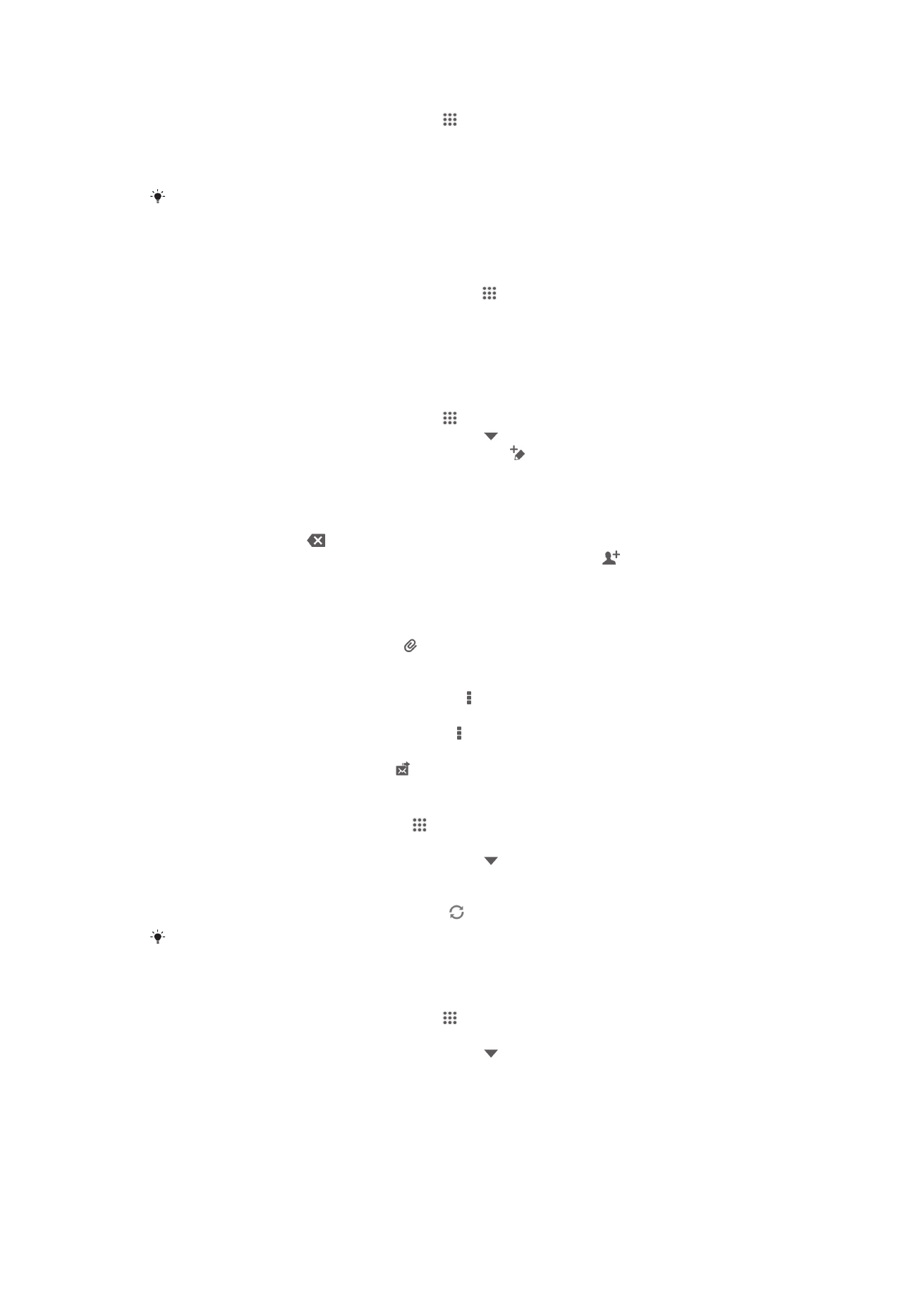
Nastavljanje Google™ Računa v napravi
1
Ko imate odprt Začetni zaslon, tapnite .
2
Poiščite in tapnite Nastavitve > Dodaj račun > Google.
3
Če želite ustvariti Google™ Račun, upoštevajte navodila v čarovniku za registracijo
ali se prijavite, če že imate račun.
V Google™ Račun se lahko prijavite oziroma ga ustvarite tudi v čarovniku za namestitev, ko
prvič vklopite napravo. Lahko pa greste na splet in ustvarite račun na
www.google.com/accounts.
Odpiranje aplikacije Gmail™
1
Na začetnem zaslonu Začetni zaslon tapnite .
2
Poiščite in tapnite Gmail .